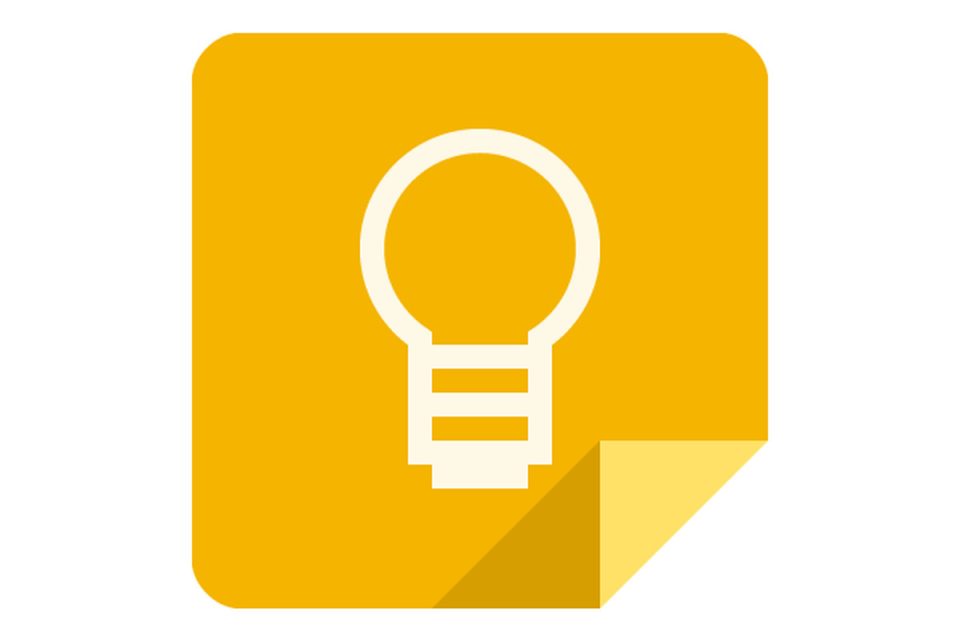Google Keep Notes potrebbe essere il più sottovalutato dei servizi di Google. È più di un semplice luogo in cui annotare i tuoi pensieri: è anche il collegamento mancante per riunire Documenti, Calendario, Foto e il resto dei servizi di Google.
Ecco suggerimenti e trucchi per sbloccare tutto il potenziale di Google Keep Notes:
Prendi un memo vocale
Mentre la maggior parte delle persone usa Google Keep Notes per scrivere rapidamente note a se stesse, puoi effettivamente appuntare i tuoi pensieri ancora più velocemente usando la tua voce. Nel menu in basso nella schermata principale, puoi toccare l’icona del microfono per pronunciare la tua nota a Google Keep. Registrerà e trascriverà tutto ciò che dici, quindi anche se il motore di dettatura di Google manca una parola, ne avrai comunque una registrazione.
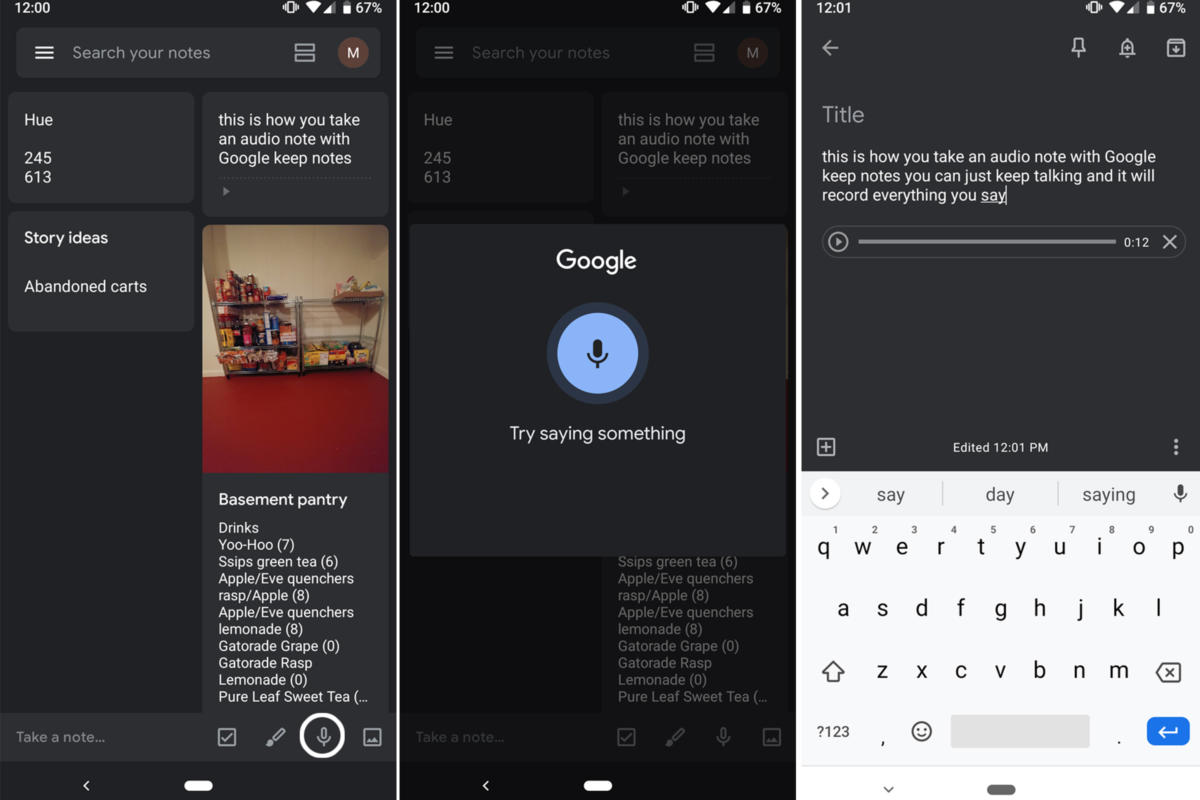
Trascrivi il testo di una foto
L’audio non è l’unica cosa che Google Keep Notes può trascrivere. Se importi una foto con parole, Keep Notes può prendere quel testo. Tocca la foto per aprirla, quindi tocca il menu a tre punti nell’angolo in alto a destra e seleziona Prendi il testo dell’immagine . Torna alla tua nota e vedrai le parole che erano nell’immagine incollata sotto di essa, nell’ordine corretto, maiuscole in modo appropriato e pronte per essere modificate.
Disegna (o disattiva) le tue foto
La trascrizione del testo non è l’unica cosa che puoi fare per una foto in Google Keep Notes. Puoi anche evidenziarli, colorarli e disegnarli in base al tuo cuore. Importa o scatta una foto e seleziona l’icona del pennello da portare nella schermata di markup. Puoi selezionare lo stile della penna e annotare l’immagine senza influire sul file originale. E se vuoi solo scarabocchiare su una nota, puoi farlo anche scegliendo l’icona del pennello nel menu principale.
Sincronizza con Google Documenti sul tuo PC
Se ti sei mai inviato per email il testo di una nota solo per poterlo utilizzare in un documento o in una presentazione, questo ti farà risparmiare un po’ di tempo: Google Keep Notes è completamente integrato nella suite per ufficio di Google. E non potrebbe essere più semplice sincronizzarli. Quando hai un file aperto in Documenti o Presentazioni, tocca il logo Mantieni nella barra laterale a destra per visualizzare un elenco delle note salvate. Toccane uno per aprirlo e puoi copiare, tagliare o modificare tutto ciò che è dentro. Ovviamente, tutte le modifiche apportate verranno sincronizzate nuovamente su Keep Notes sul telefono. E se desideri semplicemente creare un documento Google da una nota, tieni premuto a lungo su una nota e seleziona Copia in Google Documenti .
Collabora con un amico o un collega
La maggior parte delle note di Google Keep sarà probabilmente solo per i tuoi occhi, ma è anche facile invitare qualcun altro a collaborare. Per prima cosa devi attivare la condivisione all’interno delle Impostazioni nella barra laterale. Basta toccare il menu a tre punti nella parte inferiore dello schermo quando si è in una nota e selezionare Collaboratore . Da lì potrai selezionare chiunque dalla tua rubrica per collegare la tua nota con la sua app Google Keep. Ogni volta che viene modificato, riceverai una notifica.
Organizza le tue note con etichette, colori e spille
Se prendi molte note, la schermata Home di Google Keep può diventare rapidamente ingombra come la tua casella di posta. Ma proprio come Gmail, puoi organizzarlo facilmente. Se premi a lungo su una nota, visualizzerai una serie di opzioni che ti aiuteranno a trovarla in un secondo momento, inclusa la possibilità di codificarla a colori, bloccarla in cima all’elenco o applicare un’etichetta personalizzata.

Imposta un promemoria orario o posizione per una nota
Google ha un’app di promemoria dedicata chiamata Attività, ma se non vuoi un’altra app sul tuo telefono, puoi impostare avvisi per le tue note in modo che si comportino come promemoria. Basta toccare l’icona a forma di campana quando si è in una nota e si sarà in grado di impostare un promemoria per una data e ora specifica, o un luogo, come se si desidera ricordare di prendere il latte al supermercato.
Crea una nota da un’e-mail
Se desideri creare una nota da un’e-mail con Google Keep Notes, puoi copiare il testo e incollarlo in una nuova nota oppure utilizzare il pratico collegamento in Gmail sul Web. Ecco come farlo: dopo aver aperto un’email, fai clic sull’icona Mantieni note nella barra laterale a destra. Quindi fai clic sul pulsante Prendi nota e l’e-mail verrà visualizzata come allegato all’interno della nuova nota. Dagli un nome, seleziona Fatto al termine e sarai in grado di passare direttamente alla tua e-mail con un tocco.

Apple Android Tecnologia Game Netflix